
こんにちは♡立花和紗です。
今回は、自撮りのポイントについてお話させて頂きます!(o^^o)
こちらのブログを読んでくださっている方の中には、
Facebookやブログで自分の認知を上げるために自撮りを撮ってアップしている人も多いと思います。
その際、アプリを使用する方も多いかと思いますが
自撮りの反転機能の設定、気にしていますか?
インカメラで自撮りをしている時、モニターに写っている画像は左右が反転された鏡像です。
これは、鏡と同じように見えないと自撮りをしていて違和感があるからだそうです。
確かに、自分が右を向いた時スマホに写る自分が左を向いたら変な感覚になりますよね。
自撮りもとても撮りづらくなると思います。
で、ここからが問題なんです。
よく自撮りで使われるアプリのBeautyPlusやLINEカメラは
デフォルトの保存が鏡像の画像になっているんです!
なので、そのまま何も設定を弄らずに自撮りをして保存すると、
保存した画像は自動的に左右が反転された画像になっているというわけなんですね。
こんな風に!

では何故、自撮りを反転させて保存するのが一般的になったのでしょうか?
これは個人的な感覚としか言いようがないのですが、反転している方が綺麗に、可愛く見えるからです。
また、撮影時に見ている自分(鏡像)を見慣れているため、それが良いと脳が思ってしまうんです。
しかしですよ!!!
反転させたままの保存、わたしは推奨しません!!
断固反対です!(`・ω・´)
まぁ、ぶっちゃけどっちでも良いんですけどね。
個人の自由っちゃ自由ですけどね。
ただ、反転させていると
写真に写り込んだ文字も反転されていたりとか
和服の合わせが逆になっていたりとか
何だかもやもやしてしまうんですよね( ´ー` )
和服の合わせに関しては、反転だと分からない人には
合わせを間違ってる恥ずかしい人としか見えません。
また、せっかく本を持って紹介しているのに
文字が反転されていると、見る気がなくなってしまいます。
じゃあ、和服の時や文字が写っている時だけ反転を戻せば良いじゃん!
と思う方もいらっしゃるかもしれませんが
あなたの写真を投稿でいつも見ている人にとっては、
見慣れている写真ではなくなるためその時だけ違和感が半端ないですw
ちなみに、前髪を分けている方は分け目もいつもと逆になります。
なので、わたしは断固反転拒否です!*\(^o^)/*
BeautyPlusで反転を解除する方法
撮影画面の上にある”・・・”をタップし、
更に設定をタップします。

ミラーモードをオフにします。
これで、自撮りの反転モードがオフになります(o^^o)
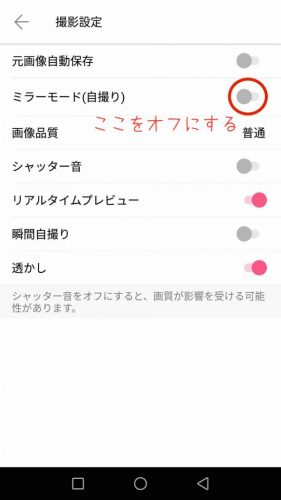
LINEカメラで反転を解除する方法
トップ画面から設定をタップします。
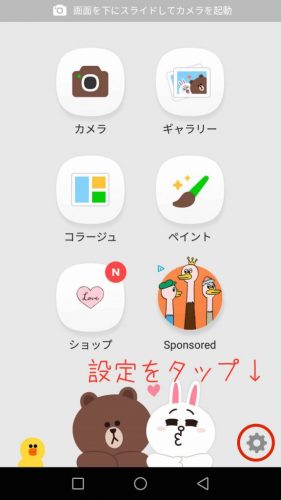
撮影をタップします。

インカメラのミラーモードのチェックを外します。
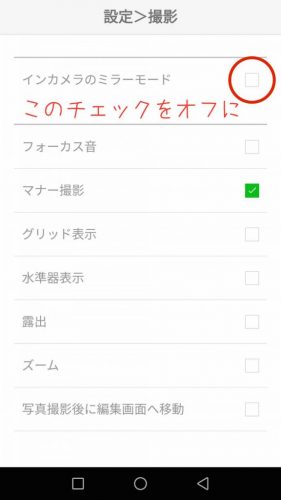
これで、反転がオフになります!
カメラに付属のカメラアプリを使用している方も、
最近のものでしたら設定のどこかに
ミラーモードの解除のボタンがあると思いますのでそちらをオフにしてください!
ちなみに、SNOWはミラーモードの解除ボタンはありませんでした!!\(^o^)/
なので、私はSNOWで撮った後はラインカメラで反転させて画像を使用しています。
まぁその辺は個人の好みの問題なのでご自由にwww
それでは!!
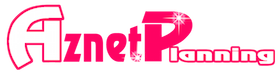

LEAVE A REPLY